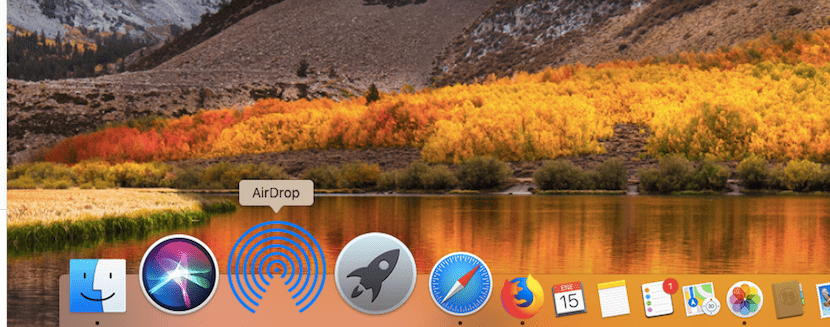
AirDrop cho phép chúng tôi gửi các tệp video, hình ảnh hoặc bất kỳ tài liệu nào khác trực tiếp từ thiết bị di động sang máy Mac và ngược lại một cách nhanh chóng và dễ dàng. Nhưng với sự ra đời của iCloud và đồng bộ hóa đám mây, nhiều người dùng có thể đã ngừng sử dụng công nghệ này, ngoại trừ việc chia sẻ các tệp lớn, nơi AirDrop chứng minh hiệu quả của nó.
Nếu bạn thường xuyên sử dụng AirDrop, nhiều khả năng bạn sẽ chán ngấy việc phải điều hướng Finder để có thể truy cập trực tiếp vào chức năng này. Nếu bạn là một trong những người dùng này, chắc chắn đã hơn một lần bạn nghĩ rằng sẽ thật tuyệt khi có thể tận hưởng chức năng này trực tiếp trong Dock của máy Mac. Dưới đây chúng tôi sẽ hướng dẫn bạn cách chúng tôi có thể thực hiện nó một cách nhanh chóng và dễ dàng.
Chắc hẳn đã hơn một lần, quá mệt mỏi với việc vào Finder để sử dụng AirDrop, bạn đã thử kéo tab vào Dock mà không thành công. Phương pháp để tận hưởng AirDrop trong Dock rất đơn giản, vì chúng tôi chỉ phải định vị tệp trên máy Mac của chúng tôi chứa ứng dụng và kéo ứng dụng đó vào Dock.
Thêm lối tắt AirDrop trên Mac
- Trước hết, chúng tôi vào Finder trong menu Ir, chúng tôi nhấn Chuyển đến thư mục và chúng tôi dán địa chỉ sau /System/Library/CoreServices/Finder.app/Contents/Application/
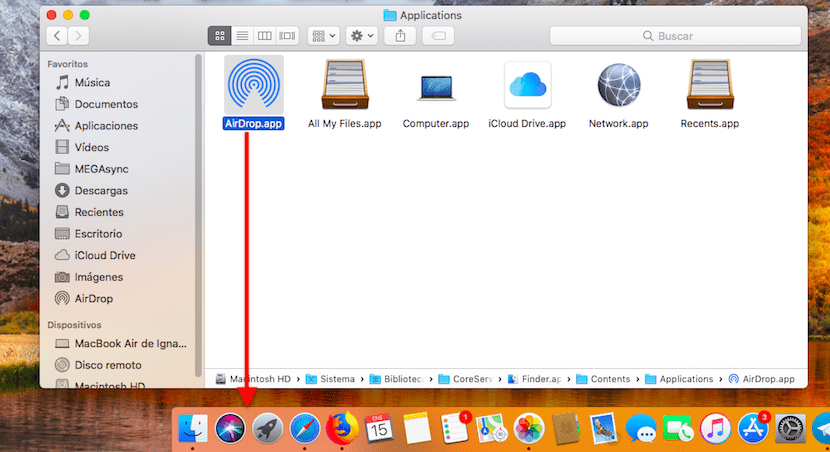
- Thư mục chứa ứng dụng AirDrop sau đó sẽ được hiển thị. Chúng ta chỉ cần kéo nó vào Dock ứng dụng.
- Chúng tôi đóng thư mục từ nơi chúng tôi đã giải nén ứng dụng AirDrop và chúng tôi đã có chức năng AirDrop trực tiếp từ Dock của máy Mac.
Bằng cách nhấp vào biểu tượng mới có sẵn trong Dock, Finder sẽ mở trực tiếp hiển thị các thiết bị ở gần và chúng tôi có thể chia sẻ nội dung.